catia三维图转二维图尺寸标注法
软件: catia
CATIA三维图转二维图尺寸标注流程及方法
1. 准备工作:进入二维工程图环境
打开CATIA V5软件,加载需要转换的3D模型(CATPart文件);通过“文件→新建”选择“工程图”模板,创建新的二维工程图文件(CATDrawing格式);切换至“工程图工作台”(Drawing Workbench),准备进行视图插入与尺寸标注。
2. 插入基础二维视图
在工程图工作台中,点击右侧工具栏的“插入视图”工具(或使用“插入→视图→投影视图”命令);从3D模型文件中选择需要投影的视图(如前视图、俯视图、侧视图),通过鼠标点击确定视图在图纸上的位置,自动生成对应的二维投影视图。插入视图后,可通过双击视图调整比例(如1:1、1:2)、显示样式(如隐藏线可见性)等属性。
3. 自动生成尺寸标注(核心方法)
CATIA支持从3D模型自动提取尺寸,减少手动标注工作量,主要有两种方式:
- 全自动生成:选中已插入的二维视图,点击右侧工具栏“自动尺寸标注”图标(或选择“插入→生成→生成尺寸”);弹出“尺寸生成过滤器”对话框,勾选“3D约束”(优先提取3D模型中的尺寸约束)、“草图约束”(提取草图中的尺寸)等选项;设置完成后点击“确定”,CATIA会自动识别3D模型中的尺寸(如长度、直径、圆角、孔位等),并在二维视图中生成对应的尺寸标注。
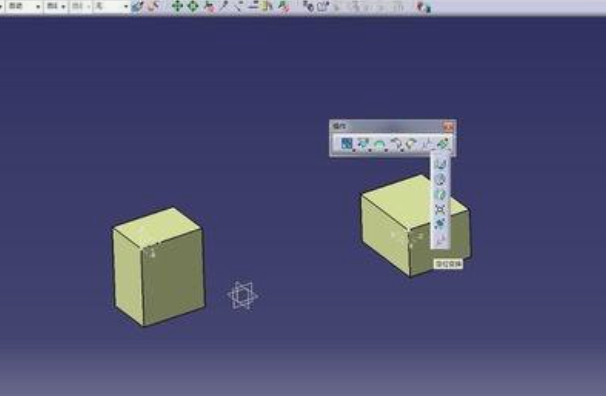
- 单步自动生成:若需逐步查看或调整尺寸生成过程,可使用“逐步生成尺寸”功能(选择“插入→生成→逐步生成尺寸”);弹出对话框后,点击“下一个尺寸”按钮逐一生成尺寸,或点击“播放”按钮自动完成全部生成;生成过程中可暂停调整尺寸位置或删除多余尺寸,确保标注符合设计要求。
4. 手动补充尺寸标注(补充细节)
对于自动标注未覆盖的细节(如倒角、螺纹、局部结构尺寸),可通过手动标注完成:
- 线性尺寸:点击右侧工具栏“尺寸”工具组中的“线性尺寸”图标,点击视图中的两个端点(如零件的长、宽边),自动生成线性尺寸标注;拖动尺寸线可调整位置,双击尺寸文本可修改数值。
- 直径/半径尺寸:点击“直径尺寸”图标(或“半径尺寸”图标),点击视图中的圆或圆弧,自动生成直径(如φ120mm)或半径标注;通过“重设尺寸”工具(点击“重设尺寸”图标)可将尺寸移动至合适位置(如避开其他线条)。
- 倒角/螺纹标注:点击“倒角尺寸”图标,选择视图中的倒角,自动生成倒角标注(如C2);点击“螺纹标注”图标,选择螺纹特征,生成符合标准的螺纹符号(如M6×1)。
5. 调整与优化尺寸标注
生成尺寸后,需对标注进行优化,确保图纸清晰、规范:
- 尺寸位置调整:使用“重设尺寸”工具,点击需要移动的尺寸,再点击视图中的目标位置(如边线、中心线),将尺寸移动至合适位置;避免尺寸线交叉或遮挡重要结构。
- 尺寸公差添加:双击尺寸文本,弹出“尺寸属性”对话框,切换至“公差”选项卡;选择公差类型(如基本尺寸、极限偏差、形位公差),输入上下偏差值(如+0.02/-0.01),点击“确定”完成公差添加。
- 尺寸样式修改:通过“图形特性”工具栏(或“工具→选项→机械设计→工程图”),修改尺寸字体(如宋体)、大小(如3.5mm)、颜色(如黑色)、箭头样式(如实心箭头)等,统一图纸标注风格。
6. 同步3D模型变更
若3D模型发生修改(如尺寸调整、结构变化),可通过以下方式同步到二维工程图:
- 自动更新:CATIA支持实时同步,修改3D模型后,二维视图中的尺寸会自动更新(需确保“自动更新”功能开启,路径:“工具→选项→机械设计→工程图→常规”中勾选“自动更新视图”)。
- 手动更新:若自动更新未触发,右键点击二维视图,选择“更新”命令(或点击工具栏中的“更新”图标),强制刷新视图中的尺寸标注,确保与3D模型一致。
通过以上步骤,可实现CATIA三维模型到二维工程图的尺寸标注转换,既保证了尺寸的准确性(源自3D模型约束),又提高了标注效率(自动/手动结合)。
1. 准备工作:进入二维工程图环境
打开CATIA V5软件,加载需要转换的3D模型(CATPart文件);通过“文件→新建”选择“工程图”模板,创建新的二维工程图文件(CATDrawing格式);切换至“工程图工作台”(Drawing Workbench),准备进行视图插入与尺寸标注。
2. 插入基础二维视图
在工程图工作台中,点击右侧工具栏的“插入视图”工具(或使用“插入→视图→投影视图”命令);从3D模型文件中选择需要投影的视图(如前视图、俯视图、侧视图),通过鼠标点击确定视图在图纸上的位置,自动生成对应的二维投影视图。插入视图后,可通过双击视图调整比例(如1:1、1:2)、显示样式(如隐藏线可见性)等属性。
3. 自动生成尺寸标注(核心方法)
CATIA支持从3D模型自动提取尺寸,减少手动标注工作量,主要有两种方式:
- 全自动生成:选中已插入的二维视图,点击右侧工具栏“自动尺寸标注”图标(或选择“插入→生成→生成尺寸”);弹出“尺寸生成过滤器”对话框,勾选“3D约束”(优先提取3D模型中的尺寸约束)、“草图约束”(提取草图中的尺寸)等选项;设置完成后点击“确定”,CATIA会自动识别3D模型中的尺寸(如长度、直径、圆角、孔位等),并在二维视图中生成对应的尺寸标注。
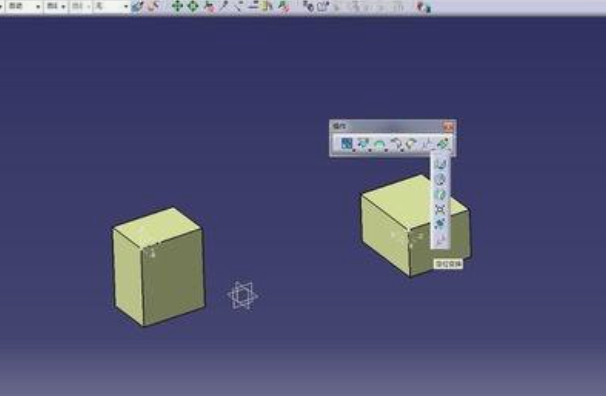
- 单步自动生成:若需逐步查看或调整尺寸生成过程,可使用“逐步生成尺寸”功能(选择“插入→生成→逐步生成尺寸”);弹出对话框后,点击“下一个尺寸”按钮逐一生成尺寸,或点击“播放”按钮自动完成全部生成;生成过程中可暂停调整尺寸位置或删除多余尺寸,确保标注符合设计要求。
4. 手动补充尺寸标注(补充细节)
对于自动标注未覆盖的细节(如倒角、螺纹、局部结构尺寸),可通过手动标注完成:
- 线性尺寸:点击右侧工具栏“尺寸”工具组中的“线性尺寸”图标,点击视图中的两个端点(如零件的长、宽边),自动生成线性尺寸标注;拖动尺寸线可调整位置,双击尺寸文本可修改数值。
- 直径/半径尺寸:点击“直径尺寸”图标(或“半径尺寸”图标),点击视图中的圆或圆弧,自动生成直径(如φ120mm)或半径标注;通过“重设尺寸”工具(点击“重设尺寸”图标)可将尺寸移动至合适位置(如避开其他线条)。
- 倒角/螺纹标注:点击“倒角尺寸”图标,选择视图中的倒角,自动生成倒角标注(如C2);点击“螺纹标注”图标,选择螺纹特征,生成符合标准的螺纹符号(如M6×1)。
5. 调整与优化尺寸标注
生成尺寸后,需对标注进行优化,确保图纸清晰、规范:
- 尺寸位置调整:使用“重设尺寸”工具,点击需要移动的尺寸,再点击视图中的目标位置(如边线、中心线),将尺寸移动至合适位置;避免尺寸线交叉或遮挡重要结构。
- 尺寸公差添加:双击尺寸文本,弹出“尺寸属性”对话框,切换至“公差”选项卡;选择公差类型(如基本尺寸、极限偏差、形位公差),输入上下偏差值(如+0.02/-0.01),点击“确定”完成公差添加。
- 尺寸样式修改:通过“图形特性”工具栏(或“工具→选项→机械设计→工程图”),修改尺寸字体(如宋体)、大小(如3.5mm)、颜色(如黑色)、箭头样式(如实心箭头)等,统一图纸标注风格。
6. 同步3D模型变更
若3D模型发生修改(如尺寸调整、结构变化),可通过以下方式同步到二维工程图:
- 自动更新:CATIA支持实时同步,修改3D模型后,二维视图中的尺寸会自动更新(需确保“自动更新”功能开启,路径:“工具→选项→机械设计→工程图→常规”中勾选“自动更新视图”)。
- 手动更新:若自动更新未触发,右键点击二维视图,选择“更新”命令(或点击工具栏中的“更新”图标),强制刷新视图中的尺寸标注,确保与3D模型一致。
通过以上步骤,可实现CATIA三维模型到二维工程图的尺寸标注转换,既保证了尺寸的准确性(源自3D模型约束),又提高了标注效率(自动/手动结合)。











